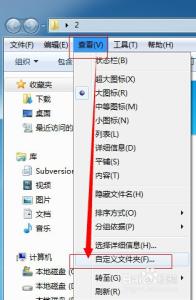发布时间:2022年04月15日 04:31:44分享人:残梦重生来源:互联网14

我们通常在使用Win7时,都是通过双击来打开文件夹的,不过对于一些比较懒的用户来说,这种打开方式太麻烦了,能不能单击打开文件夹呢?其实是可以的,下面就是具体的设置方法啦。
设置方法:
1、首先双击打开计算机,然后点击左上角的“组织”按钮,在菜单中选择“文件夹和搜索选项”;
2、然后在打开的界面中,在“打开项目的方式”选项卡中,点选单选按钮即可设置单击或双击打开项目,然后点击确定按钮退出即可。
如果你觉得双击打开文件夹太过于麻烦,那么就可以使用这种方法将它设置成单击打开文件夹。当然,如果你厌烦了单击打开文件夹,也可以通过这种方法将它还原。
爱华网本文地址 » http://www.413yy.cn/a/8105040103/321888.html
更多阅读

如何自定义文件夹图标——简介如何制作个性的文件夹图标,一眼就区别开不同的文件夹。如何自定义文件夹图标——工具/原料png图片转化ico图片软件美图秀秀如何自定义文件夹图标——方法/步骤如何自定义文件夹图标 1、从百度图片里

如何将电脑文件夹图标改为自己下载的图标——简介桌面上的文件夹图标是不是很单一,而系统自带的图标也很单调呢?想不想换成自己喜欢的图标呢?这里为大家提供详细教程如何将电脑文件夹图标改为自己下载的图标——工具/原料压缩工具下

怎样更改文件夹图标——简介面对千篇一律的文件夹图标,你是否感觉厌烦,有想变换的冲动,其实通过简单设置可以轻易实现文件夹或程序图标的更换,变换出一套属于你自己的文件夹图标。先提醒下,更改图标虽然能实现图标的美化,但切勿过多使用,减

怎么更改文件夹的图标(自定义文件夹图标)——简介打开电脑,我们看到的文件夹都是同一种图标,也许我们会觉得没有美感,没个性!要是能够更改成自己喜欢的图标就好了,那样的话,看起来就爽多了!那么怎么样才能更改成自己喜欢的图标呢?下面小编
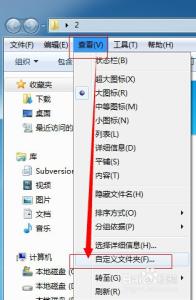
win7怎么修改文件夹图标?如何更改文件夹图标――简介文件夹图标怎么修改?自定义系统默认文件夹图标?文件夹图标看腻了,如果有些特殊的文件夹。能否改成另外一个自定义的图标类型呢?其实是不需要安装软件直接修改文件夹属性里面就能看到

 爱华网
爱华网